还不会使用cad绘制圆弧的朋友们,就来学习学习小编带来的使用cad绘制圆弧的操作教程吧,相信对大家会有所帮助。
1、打开Autodesk cad这款软件,进入Autodesk cad的操作界面,如图所示:
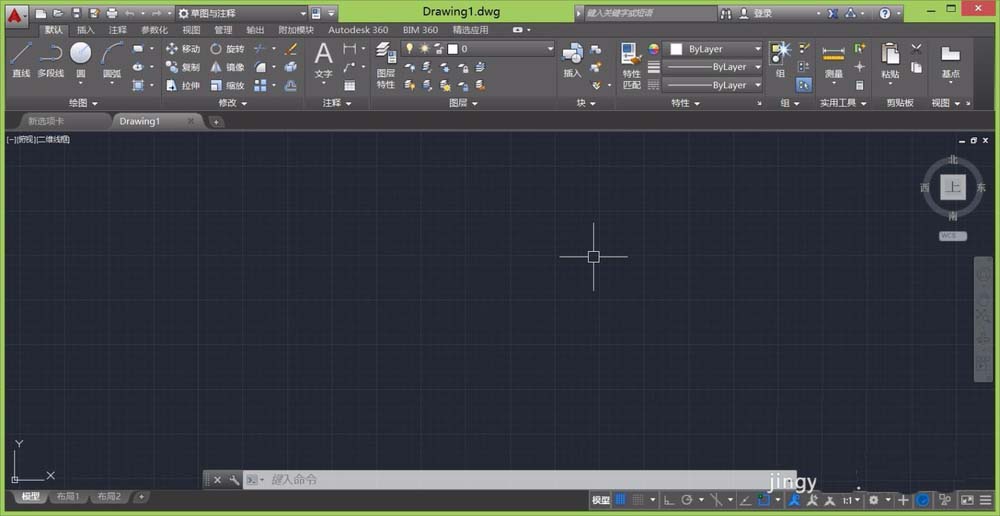
2、在该界面内的工具区找到圆弧工具,如图所示:
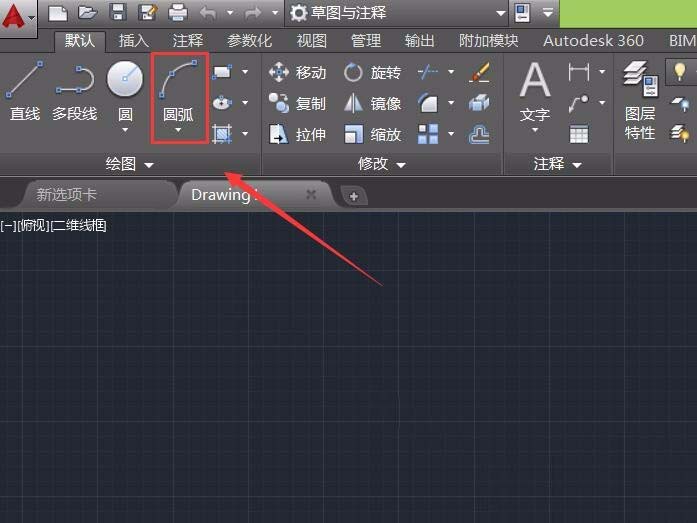
3、点击圆弧工具,在命令行里就出现了提示对话框,如图所示:
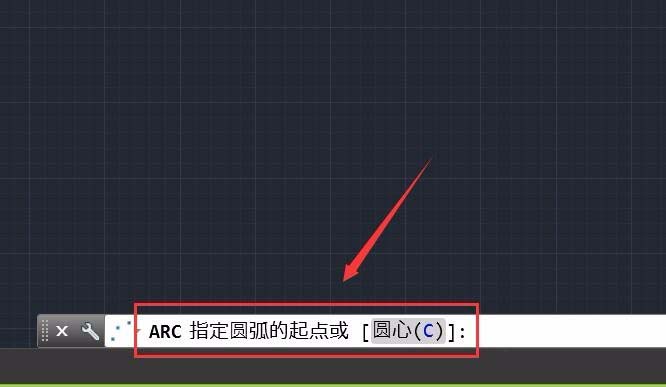
4、用鼠标左键在工作区里点击鼠标左键,就出现了第一点的信息,如图所示:
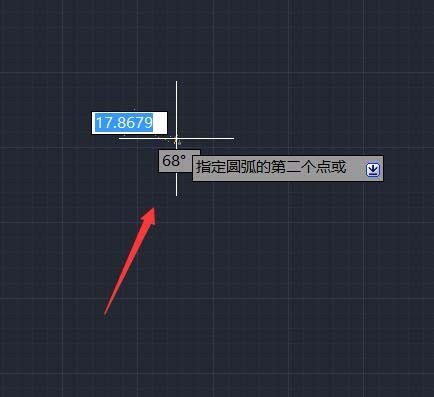
5、点击鼠标左键,移动鼠标到另一个位置,就出现了第二个点的信息,如图所示:
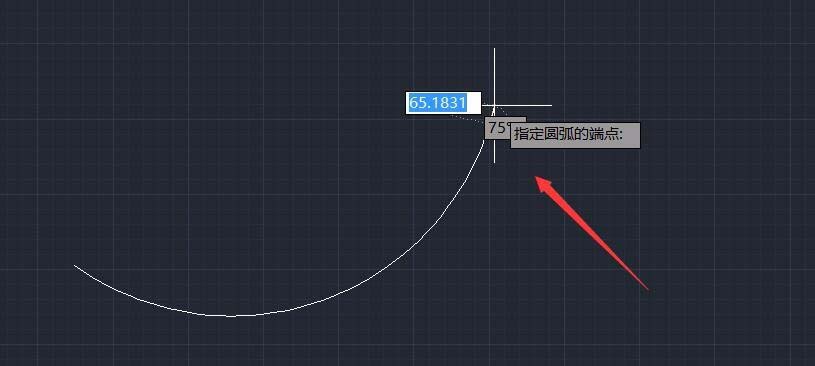
6、在第二个点的为点击鼠标左键,就得到了一段圆弧,如图所示:
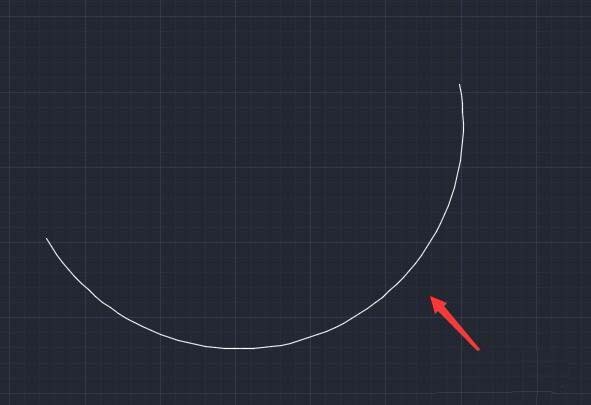
以上就是小编带来的cad绘制圆弧的操作教程,你们都知道了吗?
 天极下载
天极下载































































